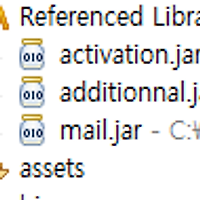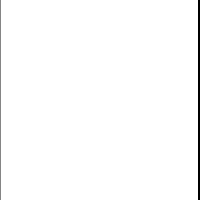- 터치로 넘기는 엑션을 취하면 이미지를 넘기는 간단한 예제이다.(자동넘기기도 가능하다)
- 이를 활용해서 내 App에 적목시켜보자.
-Java 소스
-------------------------------------------------------------------------------------------------------
-xml 소스
--------------------------------------------------------------------------------------------------------
- push_right_out.xml
-------------------------------------------------------------------------------------------------------- - 실행화면

- 이를 활용해서 내 App에 적목시켜보자.
-Java 소스
// View.OnTouchListener 인터페이스와
// CompoundButton.OnCheckedChangeListener 인터페이스 구현 함
public class MyViewFlipper extends Activity implements View.OnTouchListener,
CompoundButton.OnCheckedChangeListener {
CheckBox checkBox;
ViewFlipper flipper;
// 터치 이벤트 발생 지점의 x좌표 저장
float xAtDown;
float xAtUp;
/** Called when the activity is first created. */
@Override
public void onCreate(Bundle savedInstanceState) {
super.onCreate(savedInstanceState);
setContentView(R.layout.main);
checkBox = (CheckBox) findViewById(R.id.chkAuto);
checkBox.setOnCheckedChangeListener(this);
flipper = (ViewFlipper) findViewById(R.id.viewFlipper);
flipper.setOnTouchListener(this);
// ViewFlipper에 동적으로 child view 추가
TextView tv = new TextView(this);
tv.setText("View 4\nDynamically added");
tv.setTextColor(Color.CYAN);
flipper.addView(tv);
}
// View.OnTouchListener의 abstract method
// flipper 터지 이벤트 리스너
@Override
public boolean onTouch(View v, MotionEvent event) {
// 터치 이벤트가 일어난 뷰가 ViewFlipper가 아니면 return
if (v != flipper)
return false;
if (event.getAction() == MotionEvent.ACTION_DOWN) {
xAtDown = event.getX(); // 터치 시작지점 x좌표 저장
} else if (event.getAction() == MotionEvent.ACTION_UP) {
xAtUp = event.getX(); // 터치 끝난지점 x좌표 저장
if (xAtUp < xAtDown) {
// 왼쪽 방향 에니메이션 지정
flipper.setInAnimation(AnimationUtils.loadAnimation(this,
R.anim.push_left_in));
flipper.setOutAnimation(AnimationUtils.loadAnimation(this,
R.anim.push_left_out));
// 다음 view 보여줌
flipper.showNext();
} else if (xAtUp > xAtDown) {
// 오른쪽 방향 에니메이션 지정
flipper.setInAnimation(AnimationUtils.loadAnimation(this,
R.anim.push_right_in));
flipper.setOutAnimation(AnimationUtils.loadAnimation(this,
R.anim.push_right_out));
// 전 view 보여줌
flipper.showPrevious();
}
}
return true;
}
// CompoundButton.OnCheckedChangeListener의 abstract method
// 책크박스 책크 이벤트 리스너
@Override
public void onCheckedChanged(CompoundButton view, boolean isChecked) {
Log.w("checked", Boolean.toString(isChecked));
if (isChecked == true) {
// 왼쪽 에니메이션 설정
flipper.setInAnimation(AnimationUtils.loadAnimation(this,
R.anim.push_left_in));
flipper.setOutAnimation(AnimationUtils.loadAnimation(this,
R.anim.push_left_out));
// 자동 Flipping 시작 (간격 3초)
flipper.setFlipInterval(3000);
flipper.startFlipping();
} else {
// 자동 Flipping 해지
flipper.stopFlipping();
}
}
} -------------------------------------------------------------------------------------------------------
-xml 소스
<?xml version="1.0" encoding="utf-8"?>
<LinearLayout xmlns:android="http://schemas.android.com/apk/res/android"
android:layout_width="fill_parent"
android:layout_height="fill_parent"
android:orientation="vertical" >
<CheckBox
android:id="@+id/chkAuto"
android:layout_width="wrap_content"
android:layout_height="wrap_content"
android:text="Check for Auto Flip" />
<ViewFlipper
android:id="@+id/viewFlipper"
android:layout_width="fill_parent"
android:layout_height="fill_parent" >
<TextView
android:id="@+id/view1"
android:layout_width="wrap_content"
android:layout_height="wrap_content"
android:layout_gravity="center"
android:text="View 1"
android:textColor="#FF0000"
android:textSize="30px" />
<TextView
android:id="@+id/view2"
android:layout_width="wrap_content"
android:layout_height="wrap_content"
android:layout_gravity="center"
android:text="View 2"
android:textColor="#00FF00"
android:textSize="30px" />
<TextView
android:id="@+id/view3"
android:layout_width="wrap_content"
android:layout_height="wrap_content"
android:layout_gravity="center"
android:text="View 3"
android:textColor="#0000FF"
android:textSize="30px" />
</ViewFlipper>
</LinearLayout>
-------------------------------------------------------------------------------------------------------

에니메이션을 위한 xml 추가.
-------------------------------------------------------------------------------------------------------
- push_left_in.xml
<?xml version="1.0" encoding="utf-8"?>
-------------------------------------------------------------------------------------------------------- - push_left_out.xml
<?xml version="1.0" encoding="utf-8"?>
<set xmlns:android="http://schemas.android.com/apk/res/android">
-------------------------------------------------------------------------------------------------------- push_right_in.xml-------------------------------------------------------------------------------------------------------

에니메이션을 위한 xml 추가.
-------------------------------------------------------------------------------------------------------
- push_left_in.xml
<?xml version="1.0" encoding="utf-8"?>
<set xmlns:android="http://schemas.android.com/apk/res/android">
<translate android:fromXDelta="100%p" android:toXDelta="0%p" android:duration="300"/>
<alpha android:fromAlpha="0.0" android:toAlpha="1.0" android:duration="300" />
</set>-------------------------------------------------------------------------------------------------------- - push_left_out.xml
<?xml version="1.0" encoding="utf-8"?>
<set xmlns:android="http://schemas.android.com/apk/res/android">
<translate android:fromXDelta="0%p" android:toXDelta="-100%p" android:duration="300"/>
<alpha android:fromAlpha="1.0" android:toAlpha="0.0" android:duration="300" />
</set>
<?xml version="1.0" encoding="utf-8"?>
<set xmlns:android="http://schemas.android.com/apk/res/android">
<translate android:fromXDelta="-100%p" android:toXDelta="0%p" android:duration="300"/>
<alpha android:fromAlpha="0.0" android:toAlpha="1.0" android:duration="300" />
</set>--------------------------------------------------------------------------------------------------------
- push_right_out.xml
<?xml version="1.0" encoding="utf-8"?>
<set xmlns:android="http://schemas.android.com/apk/res/android">
<translate android:fromXDelta="0%p" android:toXDelta="100%p" android:duration="300"/>
<alpha android:fromAlpha="1.0" android:toAlpha="0.0" android:duration="300" />
</set> -------------------------------------------------------------------------------------------------------- - 실행화면

'JAVA > Android' 카테고리의 다른 글
| 안드로이드 Intro 만들기 예제 따라하기 (0) | 2012.02.16 |
|---|---|
| 안드로이드 E-Mail 보내기 예제 따라하기 (10) | 2012.02.15 |
| 안드로이드 WebView에 Progress바 달기 두번째 예제 따라하기 (0) | 2012.02.09 |
| 안드로이드 WebView에 Progress바 달기 예제 따라하기 (0) | 2012.02.08 |
| 안드로이드 녹음(MediaRecorder) 예제 따라하기 (2) | 2012.02.06 |